Sony DCR-DVD106 E: Установка “Руководство по началу работы” и программного обеспечения
Установка “Руководство по началу работы” и программного обеспечения: Sony DCR-DVD106 E
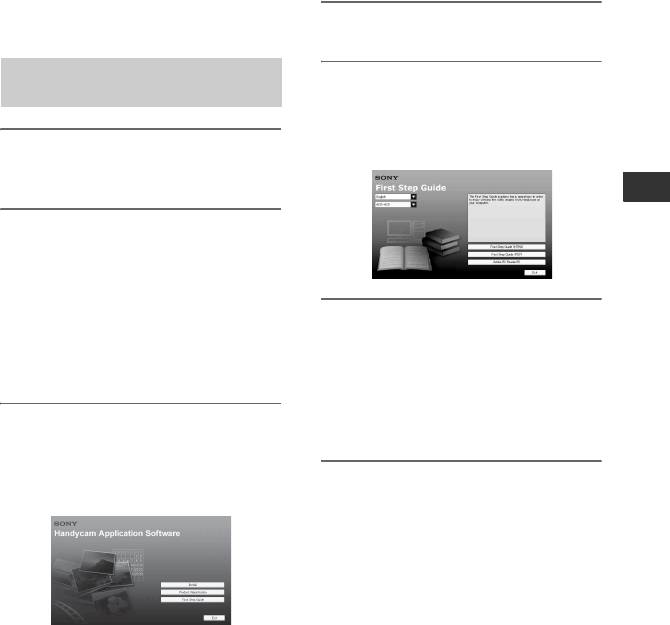
Установка “Руководство по началу работы”
и программного обеспечения
“Руководство по началу работы” и
Если экран не отображается
программное обеспечение
1 Нажмите [Start], затем выберите
необходимо установить на
[My Computer]. (Для Windows
компьютер с операционной системой
2000 дважды щелкните [My
Windows до подключения
Computer].)
видеокамеры к компьютеру.
2 Дважды щелкните
Установка требуется только при
[SONYPICTUTIL (E:)] (CD-
первом использовании.
ROM) (дисковод).*
Устанавливаемое содержимое и
* Имена дисков (например, (E:))
процедуры могут различаться в
могут отличаться в зависимости
зависимости от ОС.
от компьютера.
z Советы
• См. стр. 94 при использовании
компьютера Macintosh.
4 Нажмите [FirstStepGuide].
Установка “Руководство
5 В раскрывающемся меню
по началу работы”
выберите необходимый язык и
название модели
видеокамеры.
1 Убедитесь, что видеокамера не
подключена к компьютеру.
Использование компьютера
2 Включите компьютер.
bПримечания
• Для выполнения установки войдите в
систему с правами администратора.
• Перед установкой программного
6 Нажмите
обеспечения закройте все
[FirstStepGuide(HTML)].
работающие на компьютере
приложения.
Начнется установка.
Когда отобразится сообщение
[Save is complete], нажмите [OK]
3 Установите прилагаемый диск
для завершения установки.
CD-ROM в дисковод
компьютера.
Откроется экран установки.
Установка “Руководство по
началу работы” в формате
В шаге 6 нажмите
[FirstStepGuide(PDF)].
RU
91
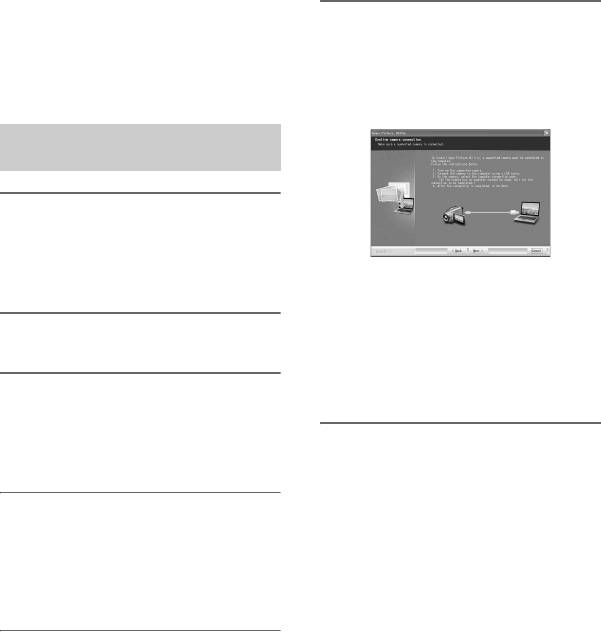
Установка “Руководство по началу работы” и программного
обеспечения (продолжение)
Установка программы “Adobe
Reader” для отображения
6 Подключите видеокамеру к
файлов в формате PDF
компьютеру с помощью кабеля
USB, затем нажмите [Next] на
В шаге 6 нажмите [Adobe(R)
экране подтверждения
Reader(R)].
подключения.
Установка программного
обеспечения
1 Выполните шаги с 1 по 3 в
разделе “Установка
“Руководство по началу
работы”” (стр. 91).
b Примечания
• Даже если на экране появится
сообщение с запросом на
перезагрузку компьютера, нет
2 Нажмите [Install].
необходимости выполнять
перезагрузку в данный момент
времени. Перезагрузите компьютер
после завершения установки.
3 Выберите язык для
приложения, которое нужно
установить, затем нажмите
7 Следуйте инструкциям на
[Next].
экране для установки
программного обеспечения.
4 Проверьте область и страну/
В зависимости от компьютера
может потребоваться установить
регион, затем нажмите [Next].
программное обеспечение других
Программное обеспечение
производителей (приведено ниже).
устанавливается для выбранной
Если появится экран установки,
страны/региона.
следуйте инструкциям для
установки необходимого
программного обеспечения.
5 Прочитайте [License
Agreement], выберите [I accept
x Sonic UDF Reader
the terms of the license
Программное обеспечение для
agreement], если согласны, и
распознавания дисков DVD-RW
нажмите [Next].
(режим VR)
x Windows Media Format 9
Series Runtime (только
Windows 2000)
Программное обеспечение для
создания диска DVD
RU
92
Оглавление
- Прочтите перед работой с видеокамерой
- Cодержание
- Примеры снимаемых объектов и решения
- Возможности при работе с видеокамерой
- Выбор диска
- Использование видеокамеры
- “HOME” и “OPTION”
- Пункт 1: проверка прилагаемых деталей
- Пункт 2: зарядка батарейного блока
- Пункт 3: включение питания и установка времени и даты
- Пункт 4: подготовка к записи
- Пункт 5: вставка
- Простое выполнение операций записи и воспроизведения (Easy Handycam)
- Запись
- Воспроизведение
- Воспроизведение изображения на экране телевизора
- Обеспечение возможности воспроизведения диска на других устройствах или в дисководах DVD (закрытие сессий диска)
- Категория Удаление (ДРУГИЕ) изображений
- Разделение изображения
- Создание списка воспроизведения
- Перезапись на VCR или DVD/HDD
- Печать записанных изображений
- Воспроизведение Категория диска на других (УПР.ДИСК/ПАМ) устройствах
- Поиск нужного Удаление всех сцен диска (ВЫБОР на диске ДИСКА) (форматирование)
- Запись дополнительных сцен после закрытия сессий диска
- Для чего можно использовать категорию (НАСТРОЙКИ) в HOME MENU
- НАСТР.ФИЛЬМА
- НАСТ.ФОТО КАМ.
- НАСТ.ПРОСМ.ИЗ.
- НАСТ.ЗВУК/ИЗОБ
- НАСТ.ВЫВОДА
- НАСТ.ЧАС/ ЯЗ.
- ОБЩИЕ НАСТР.
- Включение функций с помощью OPTION MENU
- Функции, настраиваемые в меню OPTION MENU
- Использование компьютера Windows
- Установка “Руководство по началу работы” и программного обеспечения
- Просмотр документа “Руководство по
- Использование компьютера Macintosh
- Поиск и устранение неисправностей
- Предупреждающие индикаторы и сообщения
- Использование видеокамеры за границей
- Уход и меры предосторожности
- Технические характеристики
- Идентификация частей и элементов управления
- Индикаторы, отображаемые во время записи/воспроизведения
- Глоссарий
- Указатель
- Innan du använder videokameran bör du läsa igenom följande
- Innehållsförteckning
- Exempel på motiv och hur de kan tas
- Vad du kan göra med din videokamera
- Välja skiva
- Använda videokameran
- ” HOME” och ” OPTION”
- Steg 1: Kontrollera att du har alla tillbehör
- Steg 2: Ladda batteriet
- Steg 3: Slå på
- Steg 4: Förbered för inspelning
- Steg 5: Sätt i en skiva eller ett ”Memory
- Enkel inspelning och uppspelning (Easy Handycam)
- Inspelning
- Uppspelning
- Visa filmer på en TV
- Göra skivan kompatibel för uppspelning på andra enheter eller DVD-enheter (stänga)
- Kategorin Radera bilder (OTHERS)
- Dela bilden
- Skapa spellistan
- Kopiera till VCR- eller DVD/HDD-inspelare
- Skriva ut inspelade bilder
- Kategorin Spela upp en skiva på (MANAGE DISC/ andra enheter MEMORY)
- Hitta rätt skiva (DISC
- Radera alla avsnitt från skivan (formatering)
- Spela in ytterligare
- Vad du kan göra med kategorin (SETTINGS) i menyn HOME MENU
- MOVIE SETTINGS
- PHOTO SETTINGS
- VIEW IMAGES SET
- SOUND/DISP SET
- OUTPUT SETTINGS
- CLOCK/ LANG
- GENERAL SET
- Aktivera funktioner via menyn OPTION MENU
- Funktioner som ställs in i menyn OPTION MENU
- Vad du kan göra med en Windows-dator
- Installera ”Förenklad guide” och programvaran
- Visa ”Förenklad
- Använda en Macintosh-dator
- Felsökning
- Varningsindikatorer och meddelanden
- Använda videokameran utomlands
- Underhåll och försiktighetsåtgärder
- Specifikationer
- Delar och kontroller
- Indikatorer som visas under inspelning/ uppspelning
- Ordlista
- Sakregister


